Cara Melumpuhkan Pelaporan Masalah Windows di Windows 10
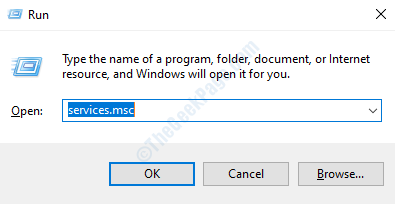
- 3190
- 50
- Chris Little I
Setiap kali peranti Windows 10 menghadapi masalah, sama ada masalah aplikasi atau masalah sistem, menunjukkan mesej ralat pada skrin. Tetapi kadang -kadang pengguna mungkin terganggu dengan mesej ralat yang kerap ini. Proses ini juga dikenali sebagai Werfault.exe, kadang -kadang memakan terlalu banyak kuasa CPU sistem anda. Jangan risau. Terdapat beberapa perbaikan mudah untuk menyelesaikan masalah ini dengan mudah.
Isi kandungan
- Betulkan 1 - Matikan Perkhidmatan Pelaporan Ralat Windows
- Betulkan 2 - Gunakan Dasar Kumpulan
- Betulkan 3 - Gunakan Editor Pendaftaran
- Betulkan 4 - Jalankan ujian SFC
- Betulkan 5 - Jalankan Diagnostik Memori
Betulkan 1 - Matikan Perkhidmatan Pelaporan Ralat Windows
Anda boleh mematikan perkhidmatan pelaporan ralat Windows di komputer anda.
1. Tekan Kekunci windows+r.
2. Jenis "perkhidmatan.MSC"Di tetingkap Run. Klik pada "okey".
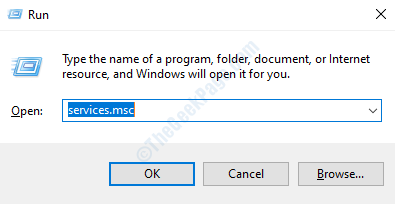
3. Sebaik sahaja tetingkap Perkhidmatan dibuka, cari "Perkhidmatan Pelaporan Ralat Windows".
4. Selepas itu, Klik dua kali mengenai perkhidmatan tertentu.
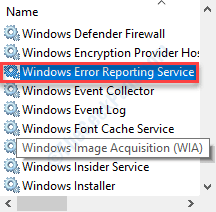
5. Klik pada drop-down 'Startup Type:' dan tetapkannya ke "Kurang upaya".

6. Akhirnya, yang perlu anda lakukan ialah mengklik "Memohon"Dan"okey".
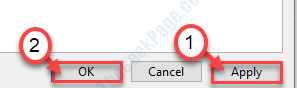
Ini harus menghentikan werdefault.perkhidmatan exe di komputer anda.
Betulkan 2 - Gunakan Dasar Kumpulan
Anda boleh menggunakan dasar kumpulan untuk menyekat sistem pelaporan ralat.
1. Anda perlu menekan Kekunci windows+r.
2. Selepas itu, tulis "gpedit.MSC". Klik pada "okey".
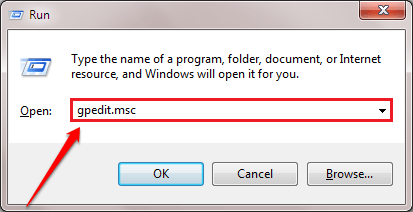
3. Pergi ke lokasi ini-
Konfigurasi Komputer> Templat Pentadbiran> Semua Tetapan

4. Di sebelah kanan, tatal ke bawah untuk mencari "Lumpuhkan Pelaporan Ralat Windows".
5. Klik dua kali di atasnya untuk mengaksesnya.
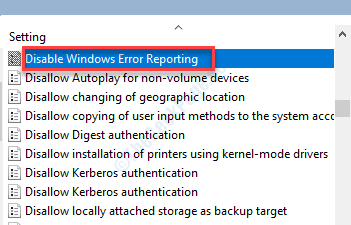
6. Apabila dasar muncul, klik pada butang radio "Didayakan".
7. Selepas itu, klik pada "Memohon"Dan"okey".
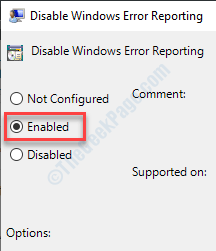
Tutup skrin dasar kumpulan dan Reboot komputer anda.
Betulkan 3 - Gunakan Editor Pendaftaran
Anda boleh mengubah suai kunci pendaftaran untuk melumpuhkan perkhidmatan pelaporan ralat.
1. Tekan kekunci Windows+r. Di sini, tulis "regedit".
2. Selepas itu, tekan 'MasukkanKunci dari papan kekunci anda.
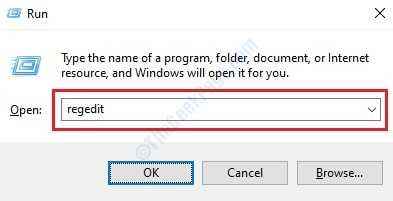
Penting- Anda perlu berhati -hati membuat perubahan dalam editor pendaftaran. Sebelum terus mengubah pendaftaran, kami menggesa anda untuk membuat sandaran pendaftaran di sistem anda. Ia sangat mudah -
Selepas membuka editor pendaftaran, klik pada "Fail". Kemudian klik pada "Eksport"Untuk membuat sandaran baru di komputer anda.
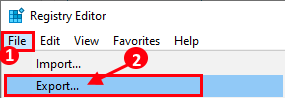
3. Setelah mengambil sandaran, pergi ke lokasi ini-
Komputer/hkey_local_machine \ Software \ Microsoft \ Windows \ Windows Ralat Reporting
4. Sebaik sahaja anda berada di lokasi yang betul, cari "Kurang upaya".
Jika anda tidak melihat kunci, klik kanan di ruang dan kemudian klik pada "Baru>"Dan kemudian klik pada"Nilai dword (32-bit)".
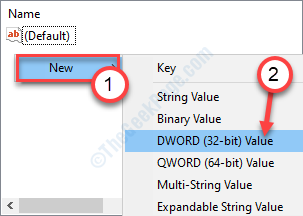
5. Namakan kunci sebagai "Kurang upaya".
6. Klik dua kali pada "Kurang upaya"Kunci.

7. Selepas itu, tetapkan nilai kunci kepada "1".
8. Klik pada "okey".
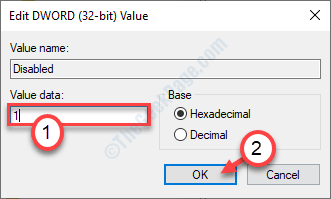
Tutup tingkap dan mula semula komputer anda. Ini harus menyelesaikan masalah di komputer anda.
Betulkan 4 - Jalankan ujian SFC
Anda boleh menjalankan pemeriksaan SFC dan DISM pada sistem anda untuk memeriksa sebarang rasuah fail sistem.
1. Tekan Kekunci windows+r.
2. Kemudian, taipkan kod ini dan tekan Ctrl + Shift + Enter.
cmd
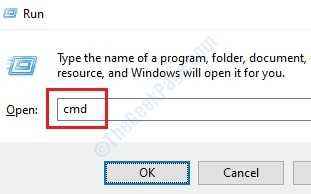
3. Cukup salin arahan ini dan tampalkannya di tetingkap CMD. Selepas itu, terkena Masukkan untuk menjalankan imbasan.
SFC /Scannow

4. Untuk melancarkan imbasan dism, tampal arahan ini di terminal dan kemudian memukul Masukkan.
Dism.exe /online /cleanup-image /restoreHealth
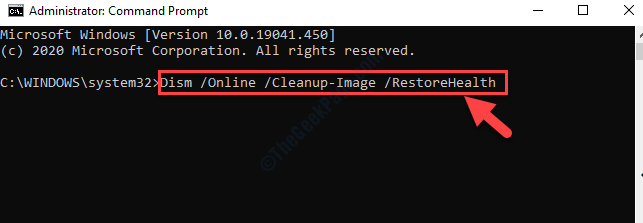
Setelah semua cek ini selesai, tutup terminal dan mulakan semula peranti anda.
Betulkan 5 - Jalankan Diagnostik Memori
Jalankan untuk memeriksa sama ada ini adalah isu rasuah memori pada sistem anda.
1. Pada mulanya, klik kanan di Ikon Windows dan selepas itu klik pada "Jalankan".
2. Dalam tetingkap Run, taipkan "mdsched.exe"Dan memukul Masukkan.
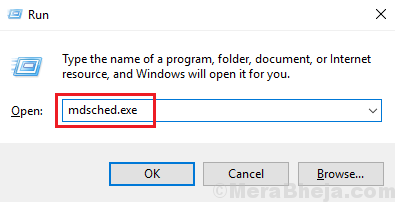
3. Berikut adalah dua pilihan. Untuk menghidupkan semula sistem sekarang dan memulakan pemeriksaan klik pada "Mulakan semula sekarang dan periksa masalah (disyorkan)".
Jika tidak,
Sekiranya anda ingin menjadualkan proses semak, klik pada "Periksa masalah pada kali seterusnya saya memulakan komputer saya"Pilihan.

Sistem anda akan Reboot dan proses pemeriksaan ingatan akan bermula.
Penafian-
Ciri Pelaporan Ralat Windows membolehkan Windows untuk mendapatkan semula maklumat ralat untuk pemaju mereka untuk melaksanakan pembetulan pepijat. Ciri pelaporan ralat biasanya berjalan latar belakang dan menggunakan sumber daya yang boleh diabaikan. Sekiranya masalah anda menyelesaikan, selepas beberapa hari, anda boleh dengan mudah membolehkan ciri pelaporan ralat hanya dengan menyusun semula perbaikan yang telah kami sebutkan dalam artikel ini.
- « Cara Memperbaiki Ralat Xbox 0xBBA di Windows 10
- Cara Melihat Sijil Digital Dipasang di Windows 10/11 »

